Все владельцы устройств на базе операционной системы Андроид знакомы с интернет-магазином Play Market. Кто-то, наверное, даже помнит, что раньше это приложение носило другое название – AndroidMarket. Ярлычок с зеленым роботом сменился на иконку с белой сумкой для покупок, на которой нарисован треугольный значок “play”. Название и логотип поменялись, но суть осталась прежней. В магазине реально неограниченное количество полезных и нужных программ. От развлекательных, игровых до развивающих и просто делающих наши гаджеты еще более удобными. Сервис очень простой в использовании, но иногда все же возникают такие проблемы, что не скачиваются приложения с Плей Маркета. Почему так происходит и что делать в таких случаях разберем в этой статье.
- Проблемы с интернет-соединением
- Неправильная настройка даты и времени
- Перезагрузка устройства
- Сброс настроек приложений
- Очистка кэша Плей Маркет
- Очистка памяти телефона
- Отключение SD-карты
- Проверка активности сервисов Play Маркет
- Переустановка аккаунта Google
- Обновление ОС Android
- Дополнительные проблемы при загрузке приложений из Play Маркета
Проблемы с интернет-соединением
Это первое, на что следует обратить внимание при возникновении проблемы с загрузкой контента из интернет-магазина.
- Чаще всего сложности со скачиванием софта возникают при использовании мобильного интернета. Проверить это достаточно просто. Откройте любой браузер на смартфоне и загрузите сайт, работающий по защищенному протоколу https. Если это сделать не удается, значит, ваше интернет-соединение в сети работает неустойчиво. Подключитесь через Wi-Fi и попробуйте снова загрузить нужное приложение из Плей Маркета.
- Нужная программа не скачивается по сети Wi-Fi. Скорее всего, у вас что-то не так с настройками роутера. Опять же, чтобы локализовать причину, подключитесь к роутеру с любого другого устройства, поддерживающего беспроводное соединение. Если оно работает нормально, то скорее всего проблема в настройках вашего мобильного устройства. Когда и на альтернативном оборудовании такая же ситуация, значит, сбой на стороне роутера. Попробуйте перезагрузить его, кратковременно отключив от электросети. Не меняйте настройки самостоятельно. Если оборудование предоставлено интернет-провайдером, обратитесь в техподдержку. Либо пригласите IT-специалиста.
- Иногда приложения могут не грузиться в общественных сетях Wi-Fi. Это обусловлено политикой безопасности владельца точки.
Неправильная настройка даты и времени
Чтобы исправить эту проблему, зайдите в Настройки смартфона, в разделе “Система” выберите “Дата и время”. Включите автонастройку, либо наоборот установите время вручную. Проверьте, как скачиваются приложения из Play Маркет в каждом варианте.
Перезагрузка устройства
Иногда сбой возникает в операционной системе смартфона. Перезагрузите его и попробуйте снова скачать нужное приложение. Для устранения более серьезных сбоев в ПО телефона на Андроид, выполните перезагрузку в безопасном режиме. Вот как это делается на смартфонах Huawei и Honor с версией Android 9 и выше. Для других моделей телефонов этот способ может не подойти. Найдите инструкцию в интернете.
- Выключите и снова включите телефон.
- В момент загрузки нажмите и удерживайте кнопку Увеличение громкости.
- Появится меню вариантов загрузки. Выберите режим “Safe mode”.
- Аппарат загрузится, внизу появится надпись “Безопасный режим”. На рабочем столе будут отсутствовать некоторые иконки. Также не все сервисы станут доступны.
- Войдите в Плей Маркет и произведите скачивание нужного ПО.
Если все получилось, значит, в телефоне задействованы какие-то внешние программы, блокирующие загрузку из Play Маркет. Это может быть антивирус, утилиты для очистки памяти, сервисы VPN и прокси. Отключите их и снова попробуйте закачать приложения из магазина. Для восстановления обычного режима, просто перезагрузите телефон.
Сброс настроек приложений
Дополнительные программы, индивидуальные настройки могут стать причиной невозможности загрузки приложений из Play Market. Попробуйте сбросить все “лишнее”. Для этого войдите в “Настройки”, выберите “Приложения”. Откройте Меню, нажав троеточие в правом верхнем углу. Произведите сброс настроек. Все данные сохранятся, произойдет лишь сброс разрешений и ограничений сервисов. Снова попробуйте, как обстоят дела с Плей Маркетом.
Очистка кэша Плей Маркет
Сам по себе Play Маркет – это такое же приложение, как и все остальные, установленные на смартфоне. Со временем сервис может начать работать некорректно. Происходит это из-за неправильно установленных обновлений, переполнения кэш-памяти временными файлами. Самое время произвести очистку.
- Откройте “Настройки” и затем “Приложения”, выбрав полный список.
- Найдите “Сервисы Google Play Market”, перейдите в раздел “Память” и нажмите “Очистить кэш”.
- Повторите операцию для всех остальных сервисов Google Play.
- Чтобы исключить проблему с некорректной установкой обновлений – удалите их в приложениях Google Play. Делается это в Меню соответствующего приложения.
Очистка памяти телефона
Частой проблемой того, что сторонние программы, в том числе из Магазина Google Play, не устанавливаются на смартфон, является переполненность памяти. По умолчанию приложения скачиваются во внутреннее хранилище телефона. Если объем свободного пространства меньше 1 ГБ, то установка нового софта блокируется системой. Да и сам телефон начинает работать с перебоями.
Проверьте объем свободного места и произведите очистку в случае необходимости. Удалите ненужные приложения, видео и фото из Галереи, либо перенесите их на SD-карту, другое внешний накопитель. Очистку можно произвести как вручную, так и встроенным инструментом Андроид.
- Войдите в “Настройки” и откройте вкладку “Память”.
- Нажмите “Очистить” и выберите, что именно вы хотите удалить. Система автоматически предоставит рекомендации по удалению или перемещению файлов на карту памяти. Также можете воспользоваться расширенным функционалом “Специальная очистка”.
Отключение SD-карты
Довольно редко, но бывает, что скачиванию нужной программы из Плей Маркет мешает карта памяти. Чтобы убедиться в этом, нужно просто извлечь накопитель и попробовать снова загрузить приложение. Попробуете проверить microSD на предмет отсутствия механических и программных повреждений. Сделать это можно с помощью специальных утилит, которые легко найти в интернете.
Проверка активности сервисов Play Маркет
В работе службы Плей Маркет задействованы и другие приложения, находящиеся на устройстве с Андроид. Если они отключены или остановлены, то в Play Market возникают конфликты и приложение функционирует нестабильно. Зайдите в “Настройки”, далее “Приложения” и проверьте, запущены или нет такие сервисы, как “Диспетчер загрузки”, “Сервисы Google Play”, “Google” и “Аккаунты Google”. Если работа сервисов остановлена, то активируйте их, нажав соответствующую кнопку.
Переустановка аккаунта Google
Для того чтобы пользоваться всеми возможностями магазина, необходима авторизация через учетную запись Гугл. Иногда привязка аккаунта к Плей Маркет происходит некорректно. Чтобы решить эту проблему, необходимо удаль профиль с устройства и повторно активировать его. Обязательно сохраните пароль, чтобы авторизация произошла успешно. Выполните следующие шаги.
- В “Настройках” откройте пункт “Аккаунты”, затем вкладку “Google”.
- В окне управления профилем Гугл нажмите на значок корзинки “Удалить”. Подтвердите удаление аккаунта.
- Вернитесь обратно, пролистайте список и нажмите “Добавить аккаунт”. Выберите пункт “Google”, пройдите процедуру повторной регистрации учетной записи.
- Запустите Play Market, откройте параметры (кнопка в виде трех полосок вверху экрана), нажмите “Добавить аккаунт”. Выберите учетную запись Гугл, выполните привязку.
Чтобы избежать удаления текущего аккаунта, воспользуйтесь альтернативным способом. Создайте новую учетную запись @gmail.com. Добавьте ее на ваше устройство вышеописанным способом. Авторизуйтесь в Play Маркет через вторую учетку и попробуйте скачать приложения. Кстати, прежде чем удалять существующую учетную запись, можно воспользоваться именно этим вариантом. Так вы точно узнаете, действительно ли проблемы с Плей Маркет именно в некорректном взаимодействии с данным аккаунтом.
Обновление ОС Android
Компания Google регулярно выпускает обновления как для операционной системы Андроид, так и приложений. Иногда отсутствие апдейта приводит к конфликту между текущими релизами софта. Например, у вас установлены последние обновления Плей Маркет, но операционка не обновлена. Тогда Андроид может некорректно взаимодействовать с приложением. Как решить эту проблему.
- В “Настройках” откройте вкладку “Система”. Нажмите на “Обновление ПО”.
- Система проведет проверку версии прошивки ОС. Если у вас установлены последние обновления, появится надпись “Это последняя версия ПО”. В противном случае загрузите необходимые обновления, следуя инструкции системы.
Дополнительные проблемы при загрузке приложений из Play Маркета
Бывают ситуации, когда взаимодействие с интернет-магазинов в целом происходит нормально, но возникают отдельные сложности. Вот несколько таких примеров и причины возникновения неполадок.
Файлы скачиваются не полностью, загрузка прерывается
- Недостаточная скорость интернета. Чаще всего такое происходит при использовании мобильного трафика.
- В настройках стоит запрет на загрузку при подключении через мобильный интернет, либо лимитирован объем трафика.
- Ранее данное приложение было установлено на смартфоне. Даже при удалении ПО, в системе могут остаться некоторые данные, что приводит к конфликту взаимодействия.
Слишком медленное скачивание
- На устройстве недостаточно памяти.
- Запущено сразу несколько приложений. Как и обычный компьютер, смартфон начинает “тормозить” из-за нехватки оперативной памяти.
- Физический износ устройства, внутренние повреждения на компонентном уровне.
На смартфоне может быть установлено приложение, которое конфликтует с Гугл Плей. В основном это разнообразные взломщики. Самым популярным из них является Freedom для внутриигровых покупок. Следует удалить конфликтный софт.
На очень старых версиях Android, для которых Google прекратил поддержку Play Маркет, взаимодействие с сервисом как минимум будет проблематичным. То же самое происходит при использовании не сертифицированных устройств китайской сборки.
В заключение
При решении проблем с загрузкой приложений из Google Play Market старайтесь руководствоваться правилом “от простого к сложному”. Не стоит сразу удалять аккаунт Гугл. Часто обычная перезагрузка мобильного устройства или роутера, обновление операционной системы и ПО, очистка кэша исправит ситуацию.
Бывает, что проблема совсем не в вашем гаджете или его софте. Иногда сервер Google Play работает некорректно. Верный признак – приложения не скачиваются не только у вас, но и на других телефонах, по другим сетям. В этом случае просто подождите некоторое время и заново попробуйте загрузить софт из магазина. В остальных случаях попробуйте рекомендуемые в статье способы. Надеюсь, какой-то из них обязательно решит проблему.











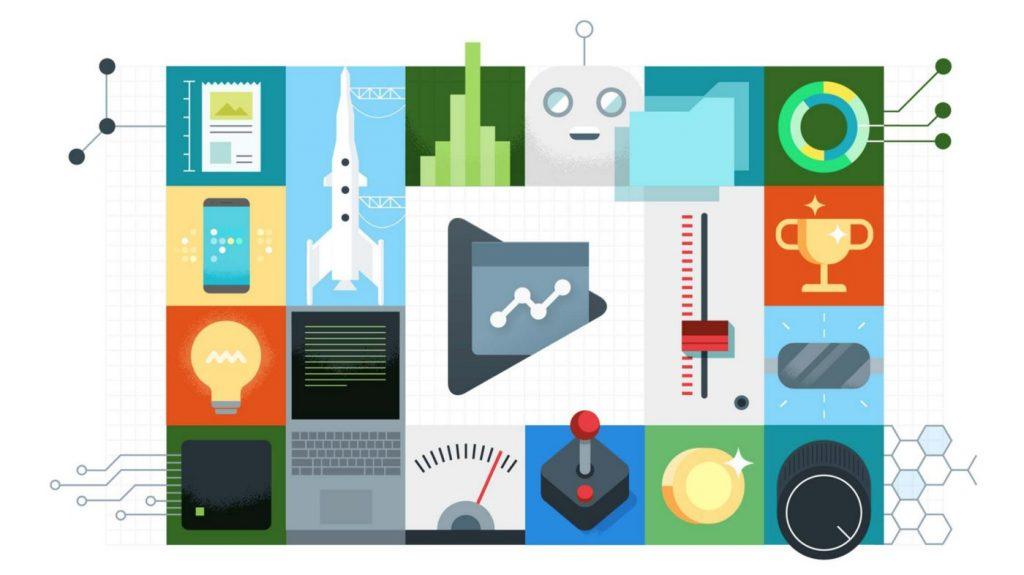
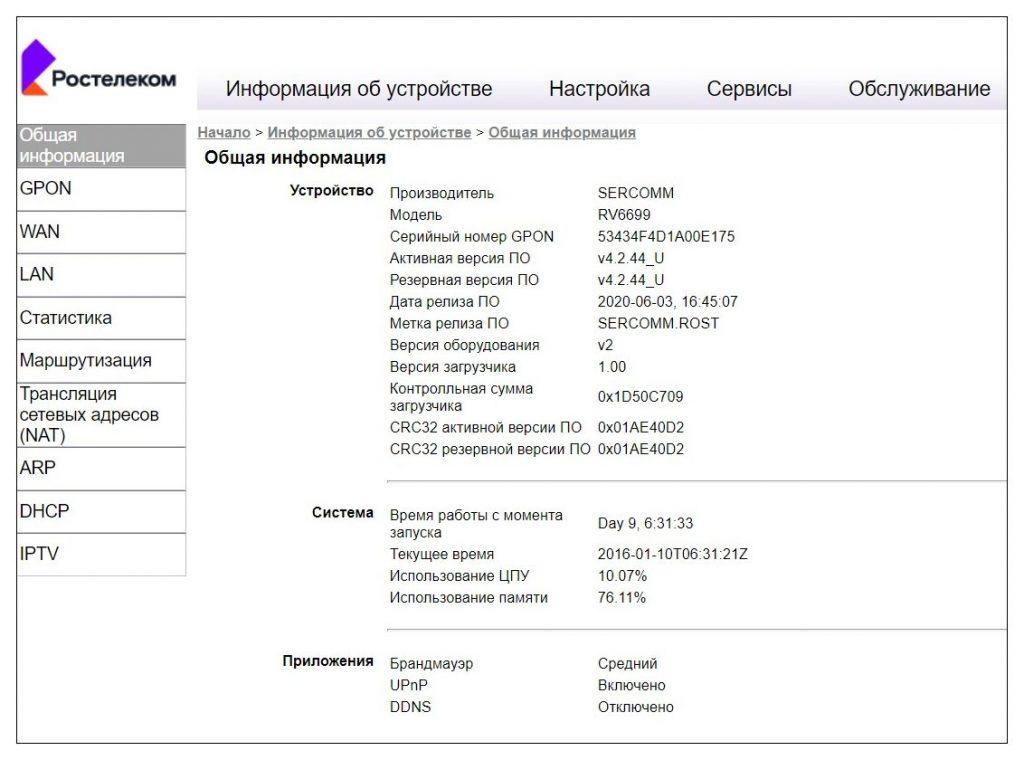
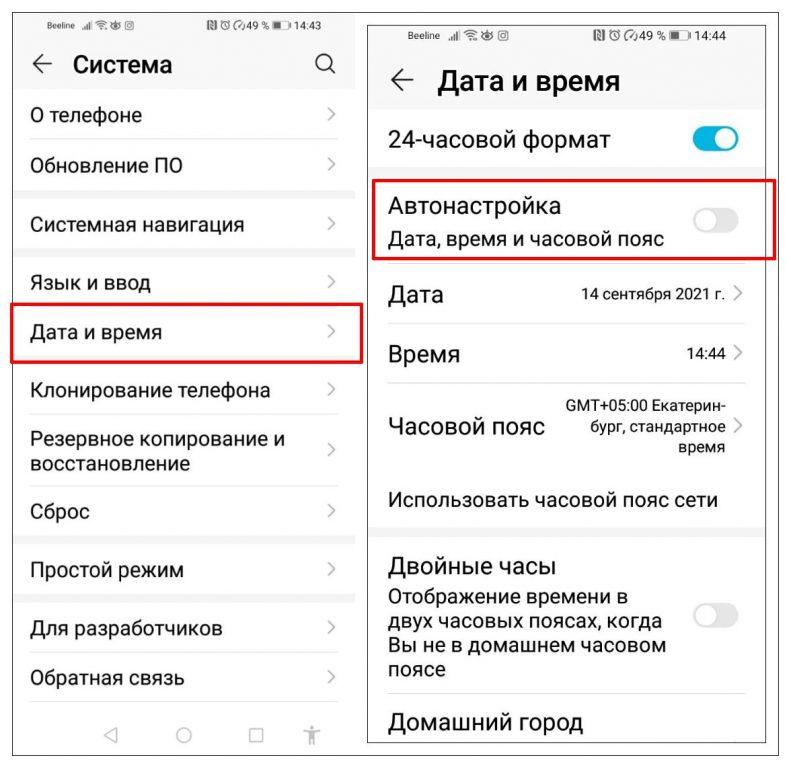
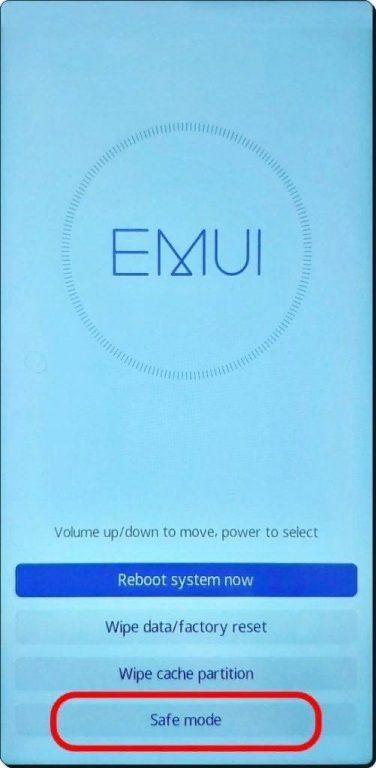
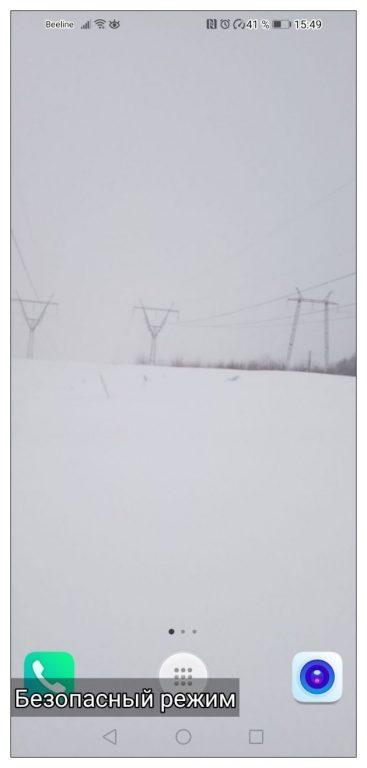
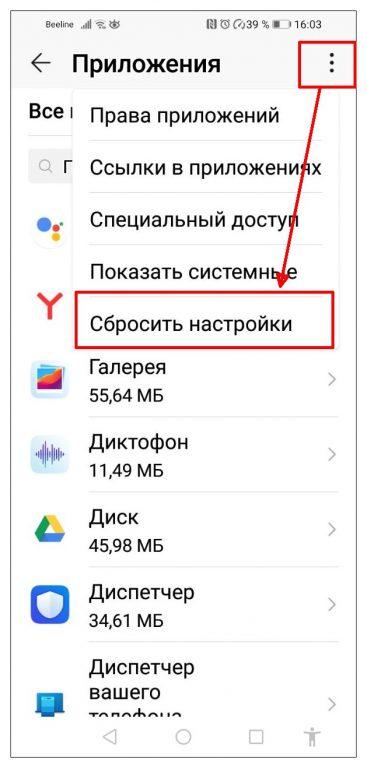
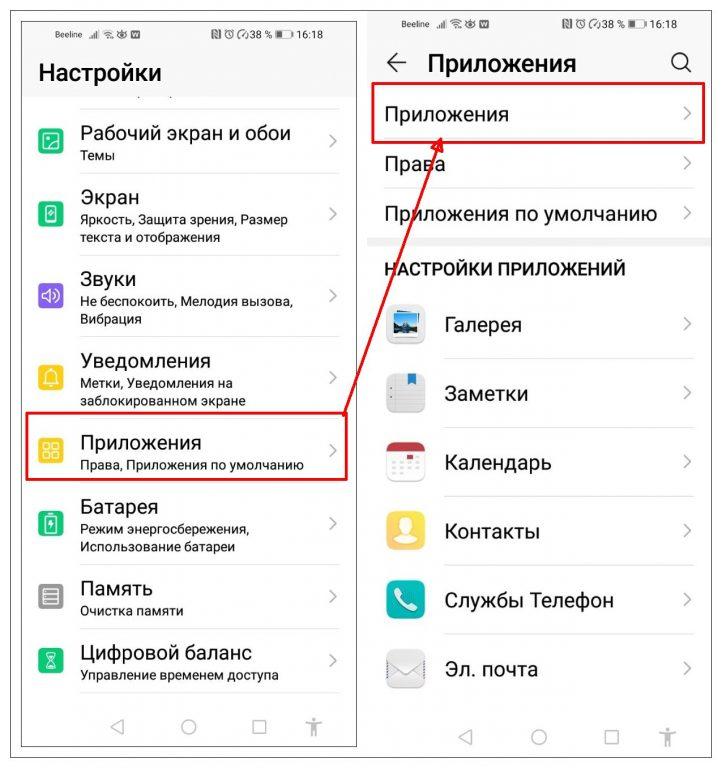
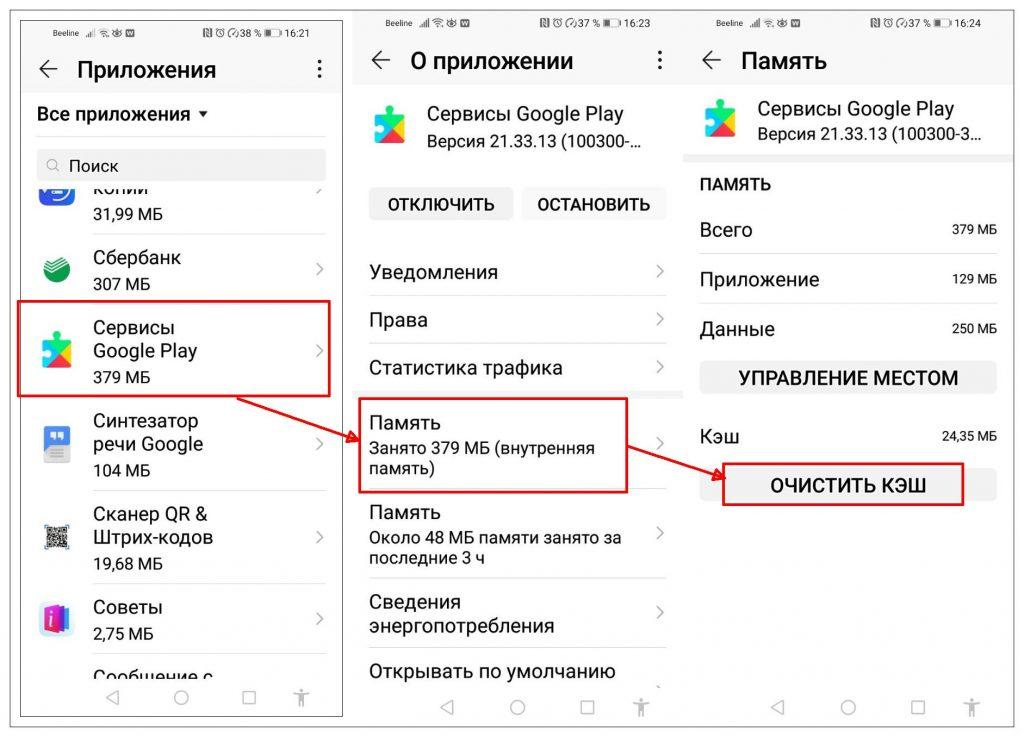
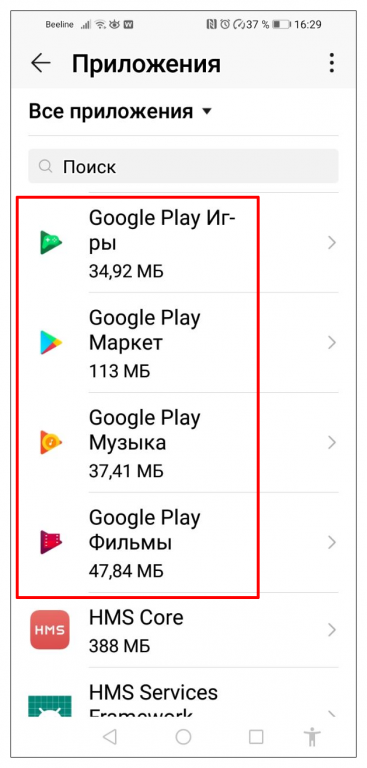
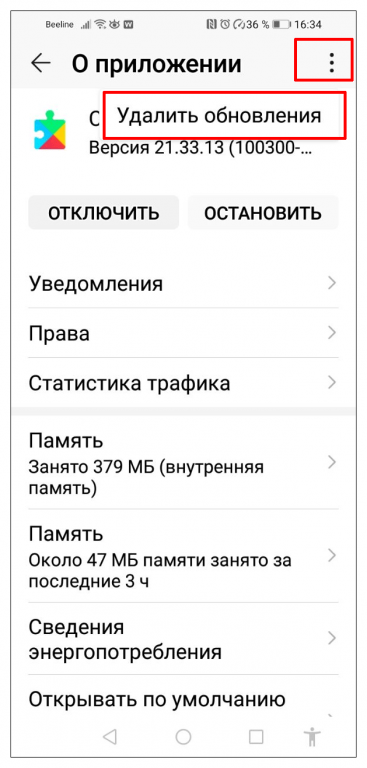
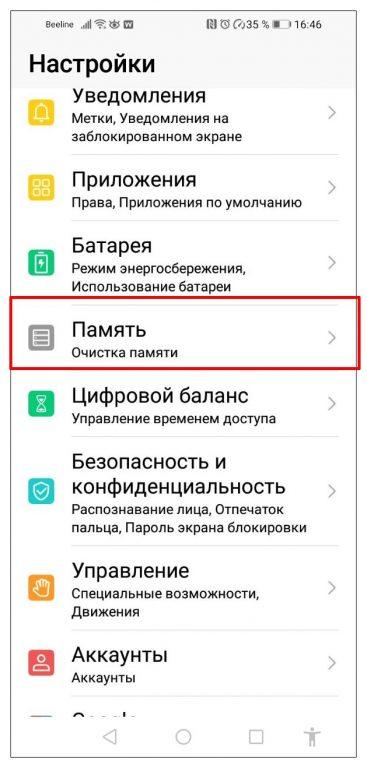
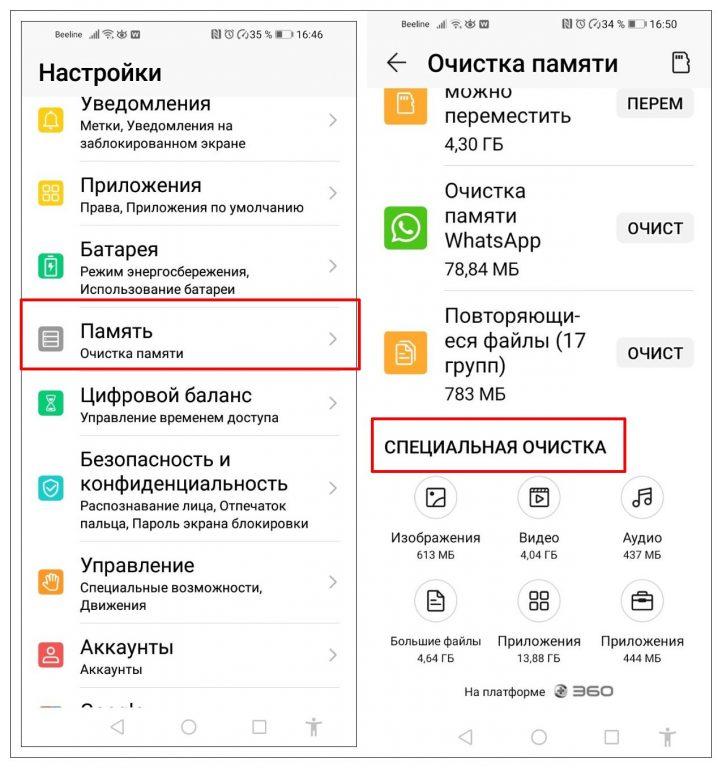

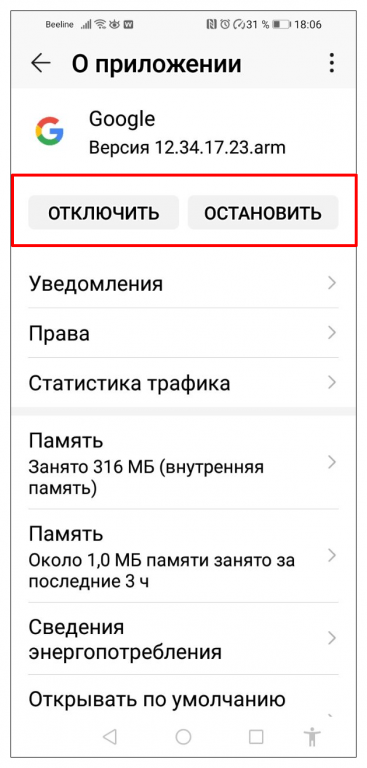
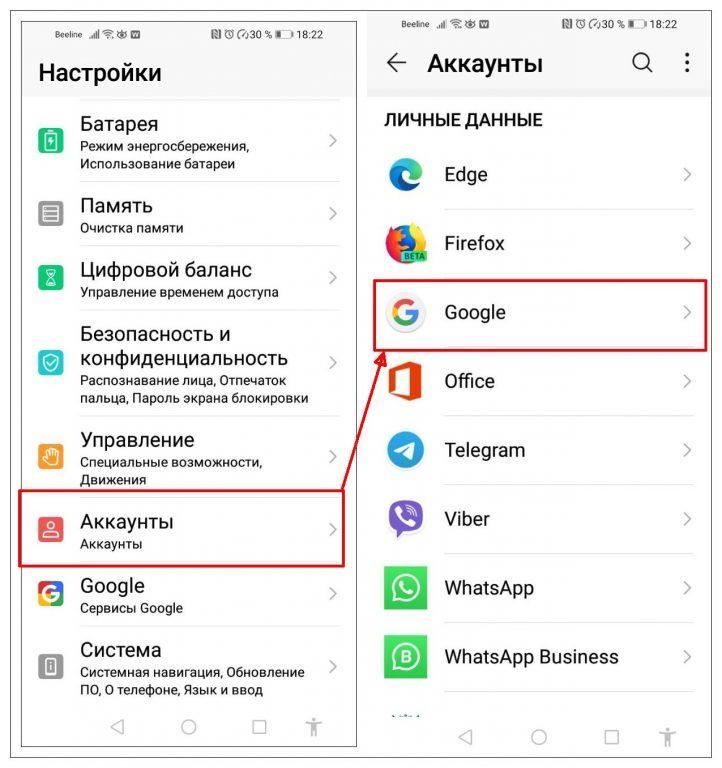
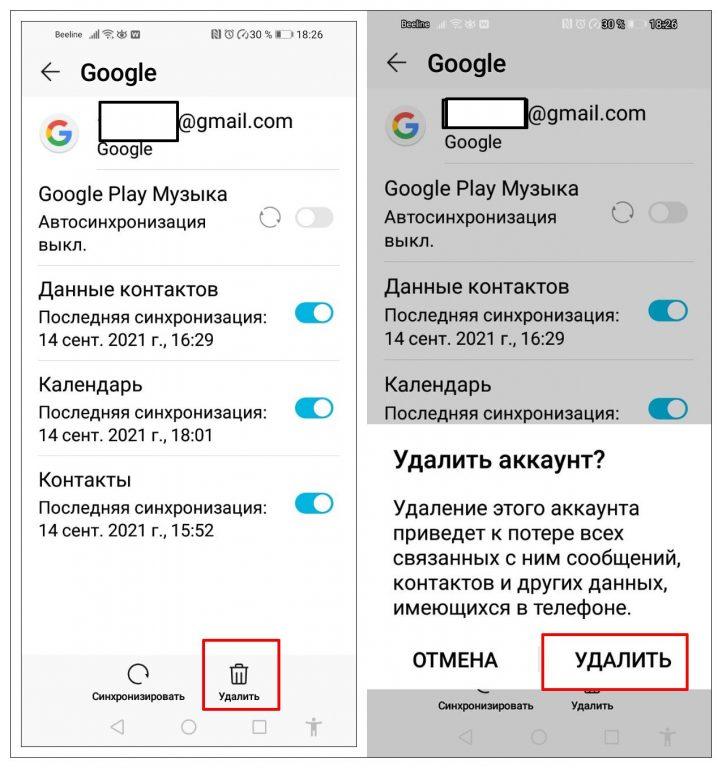
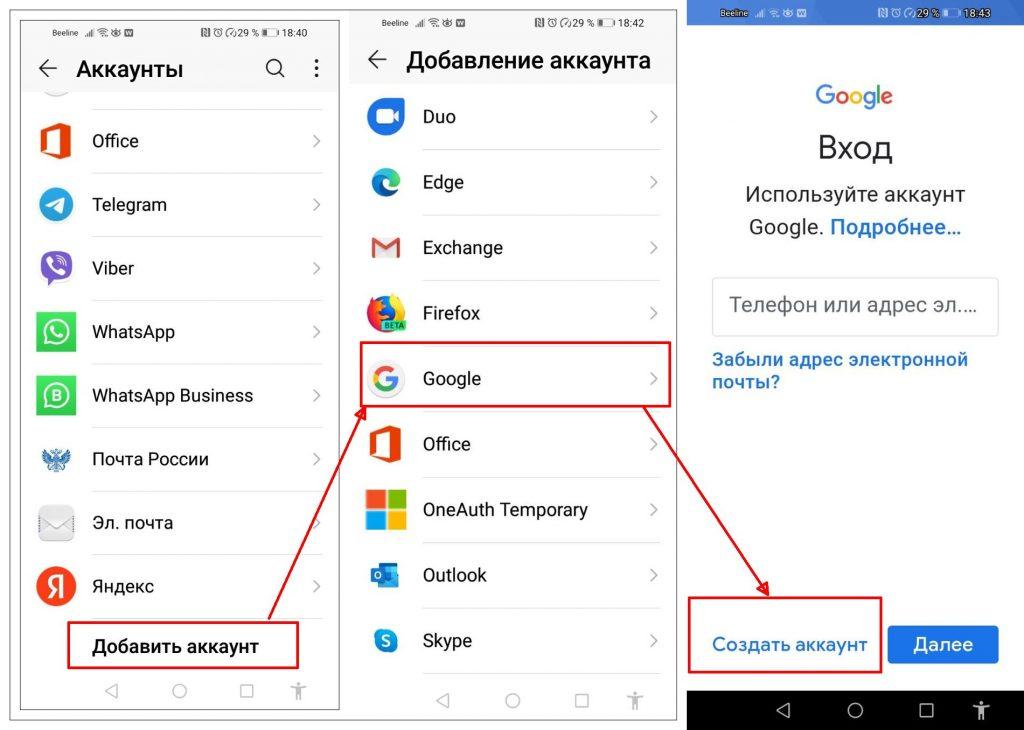
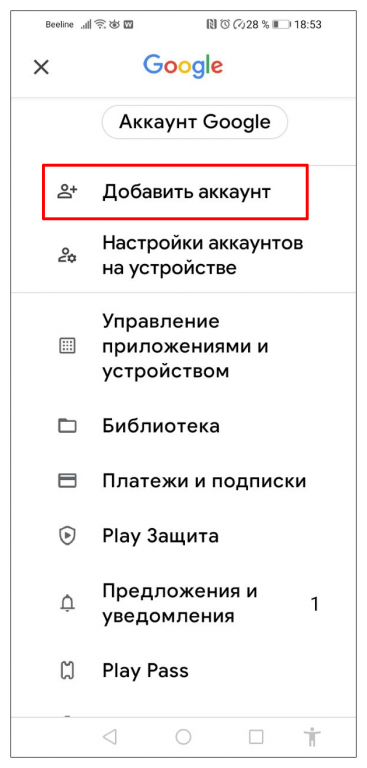
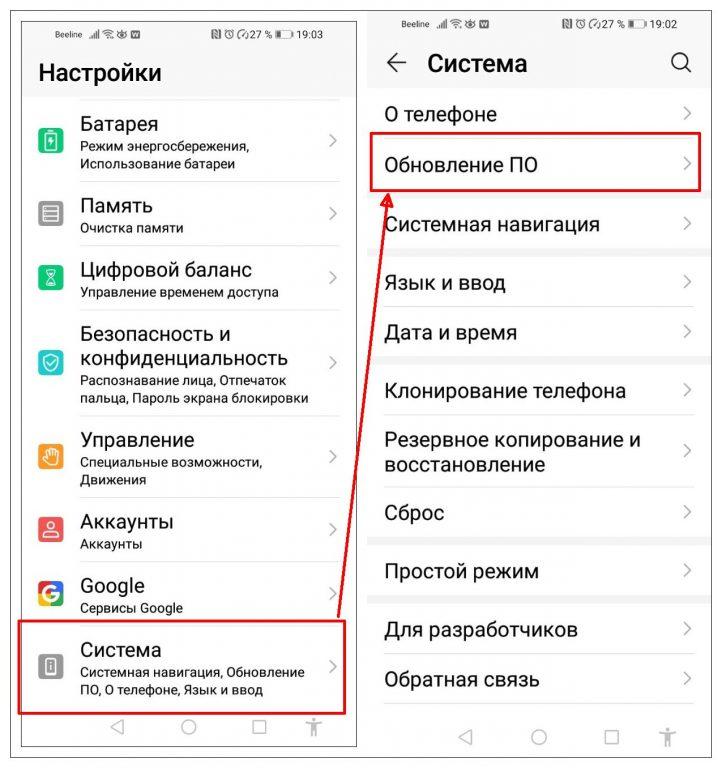
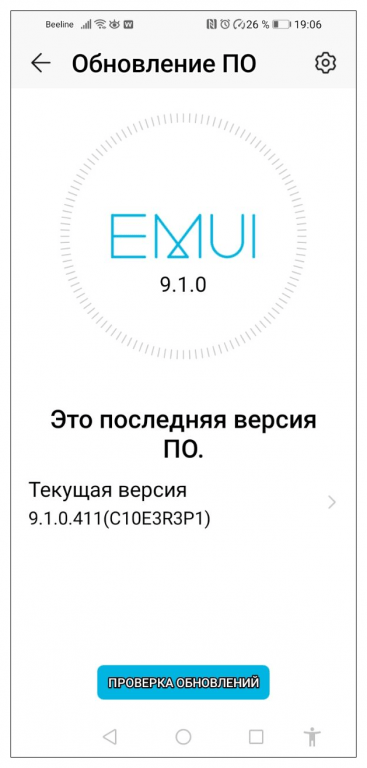
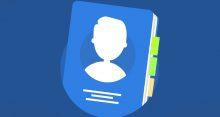
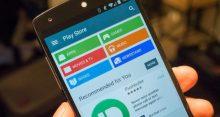
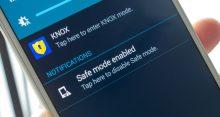
Слушайте, у меня Андроид 7 на хуавее. Я вот ищу в менюшках те названия пунктов, которые в статье, и не нахожу. Почему так? Как раз проблемка с Плей маркетом есть, не знаю, как порешать.
В статье из скриншотов видно, что у чела Хонор на девятой версии Андроида. В разных релизах операционки названия пунктов меню отличаются. Более того, в последних андроидах вообще может не быть определенных опций. Они уже по умолчанию встроены в ОС, а не в виде приложений. Действуй методом ассоциаций или ищи подходящий мануал именно для твоего устройства в инете.
Про безопасный режим на Хуавеях очень полезный совет. А то в других статьях совсем не так написано, как его активировать. Где-то звук убавлять надо, а не прибавлять. У меня с гугл маркетом все норм, но смарт сам по себе глючит. Вот решил через сейв моуд его потестить. Спасибо, помогло!
Показывает, что идёт загрузка, но фактически загрузки нет, в чём может быть дело? Очень надо по работе, да и для себя лично много чего из Плея загрузить. Помогите!
Все способы попробовали? Не совсем понятно, какой у вас интернет. Если мобильный, то попробуйте через Вай-Фай. Опять же, сколько свободного места на телефоне, что с обновлениями? Так не понять, следуйте предложенным в статье способам. Что-то должно обязательно помочь.